L'iPhone n'a pas d'utilitaire de verrouillage d'application à venirVerrouillez l'application de votre choix.Vous pouvez verrouiller une application iOS uniquement si le développeur de l'application fournit des options.
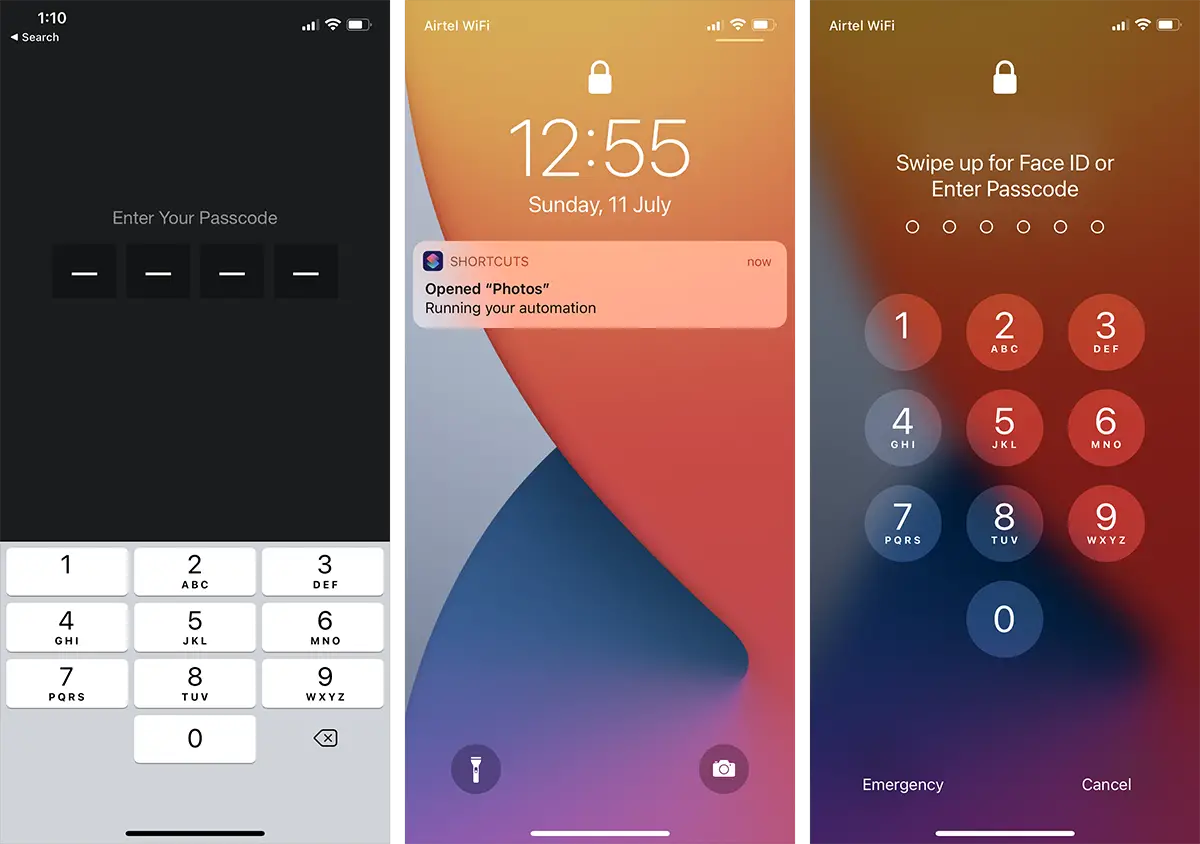
Dans cet article, nous verrons comment verrouiller des applications sur iPhone à l'aide de mots de passe, d'identifiants tactiles ou d'identifiants de visage, que la fonction de verrouillage des applications soit disponible ou non.
Remarque:Bien que cet article se concentre sur l'utilisation d'un mot de passe d'appareil, Touch ID ou Face ID pour verrouiller des applications sur l'iPhone, la même solution s'applique également à l'iPad.
Verrouiller les applications sur iPhone à l'aide de fonctionnalités de sécurité spécifiques aux applications
Si vous souhaitez verrouiller une application spécifique sur votre iPhone, vous devez d'abord vérifier si l'application spécifique fournit une fonction de verrouillage d'application intégrée.Vous pouvez généralement démarrer l'application et y accéderParamètres intégrés à l'application页面Venez le trouver.Si l'application fournit cette fonctionnalité, vous serez dans le "Sécurité"ou alors"intimité"sectionTrouvez-le quelque part sous.
Exemple 1:Dans WhatsApp activé, Vous pouvez verrouiller l'écran en allant dans l'onglet "Paramètres", puis en naviguant vers "Compte" >> "Confidentialité", puis faites défiler vers le bas et recherchez "Verrouillage de l'écran" >> "Exiger Touch ID/Face ID".
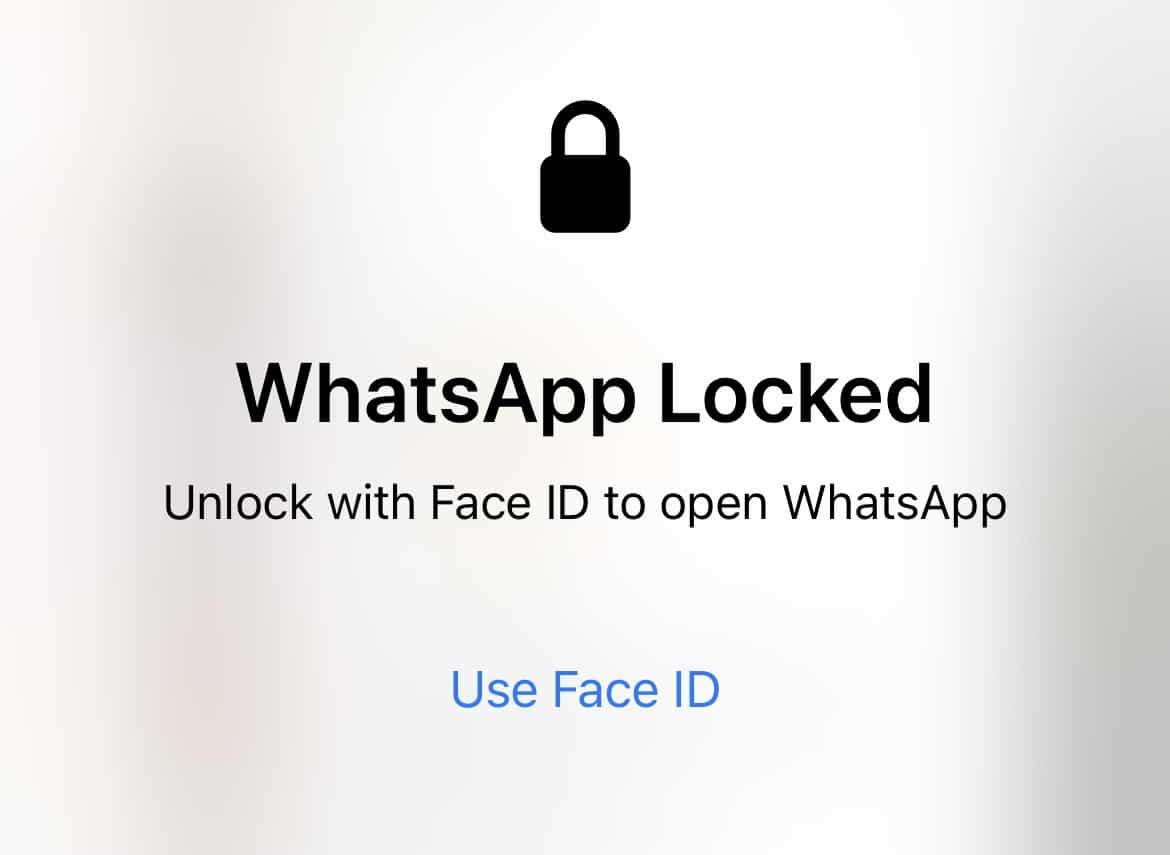
Exemple 2:Dans Demande de documents(Une application de gestion de fichiers tierce de Readdle), vous pouvez accéder à Paramètres >> Sécurité >> Verrouillage par mot de passe.Ici, vous pouvez fournir un mot de passe personnalisé différent du mot de passe de l'écran de verrouillage de l'iPhone et activer l'option "Activer Touch ID/Face ID".
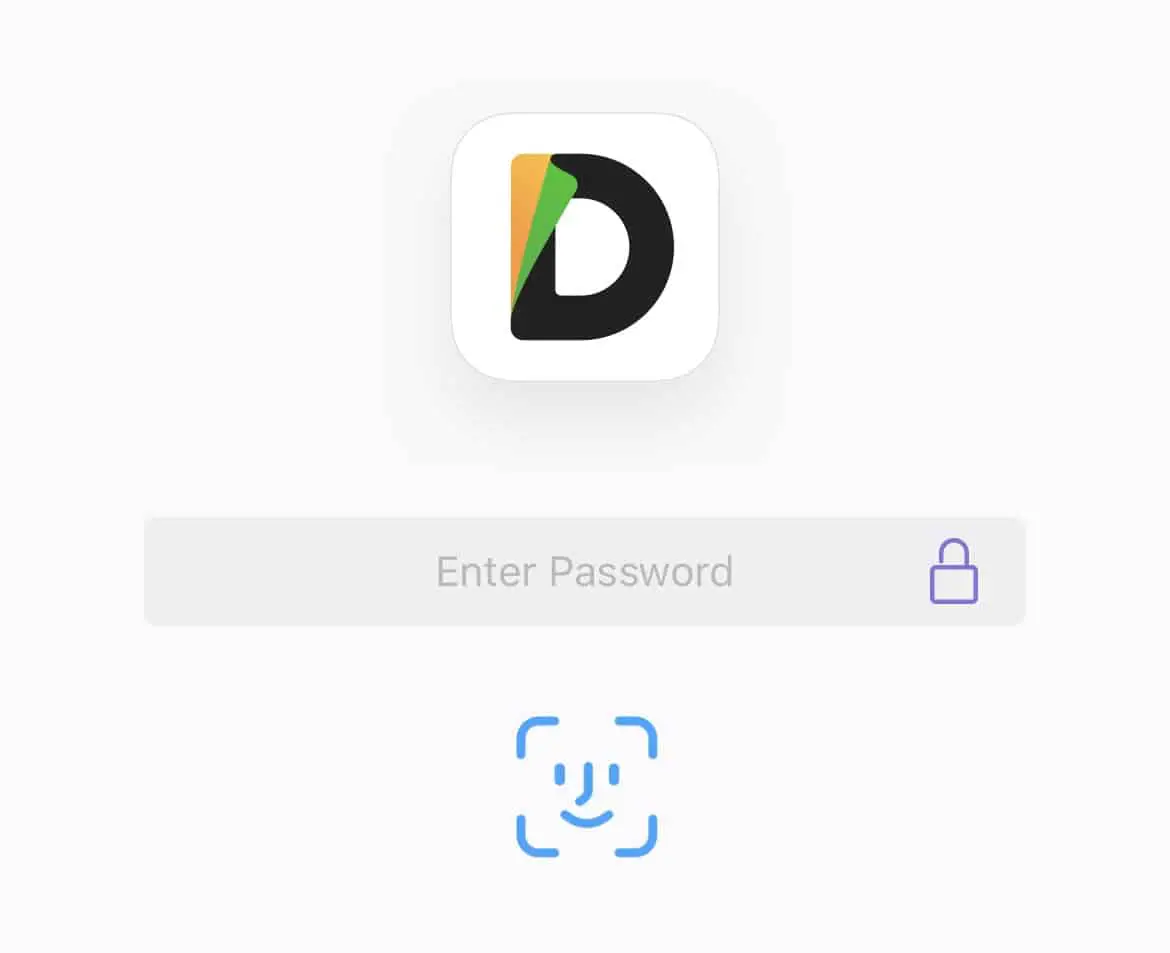
La fonction de verrouillage d'application intégrée peut s'exécuter de manière transparente, elle masquera le contenu de l'application au démarrage jusqu'à ce que l'utilisateur soit authentifié.Certaines applications offrent également la possibilité de verrouiller automatiquement l'application à chaque redémarrage ou d'activer le verrouillage après avoir défini un délai spécifique.
Verrouillez n'importe quelle application iPhone avec un mot de passe, un identifiant tactile ou un identifiant facial
Si l'application que vous essayez de protéger n'a pas de fonction de verrouillage d'application intégrée (comme les photos, le courrier, etc.), vous pouvez utiliser une solution de contournement pour protéger l'application au démarrage.
Pour cette solution de contournement, nous profitons de la fonction spécifique de la minuterie fournie avec l'application d'horloge par défaut sur l'iPhone.Si vous définissez une minuterie pour n'importe quelle durée et que vous définissez « Quand la minuterie se termine » sur « Arrêter la lecture », votre appareil sera automatiquement verrouillé une fois la minuterie expirée.
Combiné à une automatisation personnelle via des applications de raccourci, nous pouvons configurer l'iPhone pour verrouiller automatiquement l'écran lors de l'ouverture d'une application spécifique.Par conséquent, l'utilisateur doit déverrouiller l'appareil (à l'aide du mot de passe de l'appareil ou de Touch ID/Face ID) avant de continuer à utiliser l'application.Bien que pas idéal, c'est mieux que rien.
Les étapes suivantes vous guideront pour verrouiller des applications spécifiques sur votre iPhone à l'aide du code d'accès de votre appareil, Touch ID ou Face ID.
- Sur iPhoneallumerRaccourcisapplication.
- Du bas de l'écranAller àautomatisationLanguette.
- Cliquez sur le bouton "+" dans le coin supérieur droit.
- 選擇Créer une automatisation personnelle.
- Faites défiler vers le bas et sélectionnez l'application.
- Cliquer sur選擇;Recherchez et sélectionnez l'application (photos, messages, courrier, etc.) que vous souhaitez protéger.Vous pouvez sélectionner plusieurs applications à la fois.Cliquer sur完成Pour confirmer votre sélection d'application.
- Dans la section suivante, sélectionnezEst ouvert.
- Cliquer surDans le coin supérieur droitL'étape suivante.
- Sur l'écran "Actions", cliquez surAjouter une opération.
- 選擇Application >> Horloge >> Démarrer la minuterie.Ou recherchez « minuterie » et sélectionnez « démarrer la minuterie » dans les résultats de la recherche.
- Dans le bloc d'action d'horloge, l'action doit être « démarrer la minuterie pendant 30 minutes ».Mettez à jour l'opération sur "Démarrer la minuterie pendant 1 seconde".
- Cliquer surDans le coin supérieur droitL'étape suivante.
- 將Demander les paramètres avant de courirEst fermé".
- Sur la tour完成Du coin supérieur droit.
- Ouvrez l'application Horloge etDu fondAller àMinuteurLanguette.
- 選擇Arrêter de jouerComme l'action "fin de la minuterie".
L'automatisation est prête.Désormais, chaque fois que vous ouvrez une application que vous sélectionnez dans Automation, l'iPhone se verrouille en moins d'une seconde.Si un intrus essaie d'ouvrir l'application, il sera verrouillé et invité à fournir un code d'accès iPhone, Touch ID ou Face ID.
Par défaut, l'application de raccourci envoie des notifications à chaque fois que l'application verrouille l'automatisation pour qu'elle s'exécute.Si vous souhaitez arrêter d'afficher cette notification et d'autres notifications de raccourci, vous pouvez les désactiver en suivant les étapes de notre article dédié.
Remarque:La méthode ci-dessus affichera l'application protégée pendant un certain temps avant de verrouiller l'écran.De plus, cela peut ne pas fonctionner dans certains cas, c'est-à-dire que la minuterie ne verrouille pas l'écran.Par exemple, lors d'un appel, l'ouverture d'une application protégée ne verrouillera pas l'écran.
Actuellement, ce sont les seules options disponibles (nous le savons) pour verrouiller n'importe quelle application avec un mot de passe ou Touch ID/Face ID sur iPhone et iPad sans jailbreak.Si nous trouvons d'autres alternatives appropriées, nous mettrons à jour le contenu.





![5 étapes pour envoyer des SMS depuis iPhone par e-mail [très facile] 5 étapes pour envoyer des SMS depuis iPhone par e-mail [très facile]](https://infoacetech.net/wp-content/uploads/2021/06/5637-photo-1617699981611-8565017513a8-150x150.jpg)







